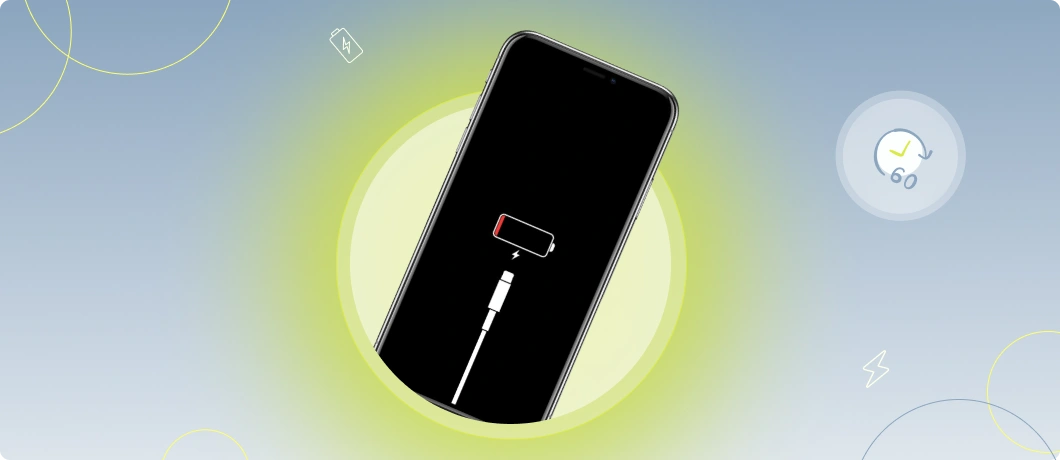Обновление iOS всегда приносит новые функции и улучшения, но иногда пользователи замечают, что после установки новой версии операционной системы iPhone начинает быстрее разряжаться. Это может вызывать дискомфорт, особенно если смартфон стал требовать зарядку раньше обычного — уже в середине дня или даже до обеда. На первый взгляд кажется, что с аккумулятором что-то не так. Однако чаще всего ситуация не требует срочного ремонта — достаточно внести некоторые изменения в настройки или просто немного подождать.
Время автономной работы зависит от множества факторов: условий использования, активности приложений, фоновых процессов, силы сигнала, яркости экрана и даже температуры окружающей среды. Поэтому важно подходить к проблеме системно, а не искать единственную причину. Особенно это актуально в первые дни после обновления, когда устройство ещё не завершило внутреннюю настройку. В этой статье мы разберём основные причины снижения автономности после обновления iOS, а также расскажем, как продлить работу батареи без вреда для производительности.
Подождите несколько дней после обновления iOS
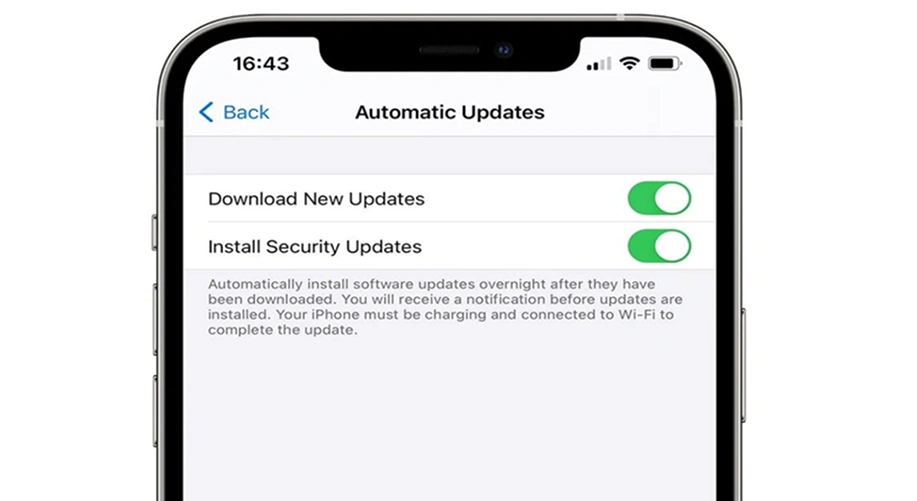
Одна из самых частых причин, по которой аккумулятор начинает вести себя иначе после обновления iOS — это активные фоновые процессы. Даже если кажется, что всё уже установлено, система ещё несколько суток продолжает настраивать файлы, индексировать данные и обновлять приложения. Эти процессы временно повышают нагрузку на процессор и хранилище, а значит, и на аккумулятор.
Это нормальное поведение устройства, особенно если обновление было масштабным и включало изменения в системе безопасности, файлах пользователя, фотоальбоме и других данных. В течение 2–3 дней после обновления iPhone может потреблять больше энергии, чем обычно. В это время устройство может нагреваться, а уровень заряда снижаться быстрее, особенно при активном использовании.
Прежде чем паниковать, откройте настройки аккумулятора и проверьте, не отображается ли в верхней части экрана сообщение о том, что «Выполняется обновление iOS». Если оно есть — это подтверждение, что устройство ещё не завершило фоновую настройку.
Что нужно сделать:
- Проверить в разделе Настройки > Аккумулятор, есть ли сообщение «Выполняется обновление iOS»
- Не торопиться с радикальными выводами и дать системе время на завершение фоновых задач
- Избегать перегрузки устройства в этот период: не играть в тяжёлые игры, не запускать одновременно множество приложений
- Заряжать устройство ночью, чтобы фоновая настройка завершалась во время бездействия
Период фоновой настройки — временный. Как только он завершится, уровень расхода заряда стабилизируется. Обычно это происходит в течение 48–72 часов, и аккумулятор возвращается к обычному поведению. Если этого не происходит — стоит переходить к следующим шагам.
Изучите статистику расхода батареи
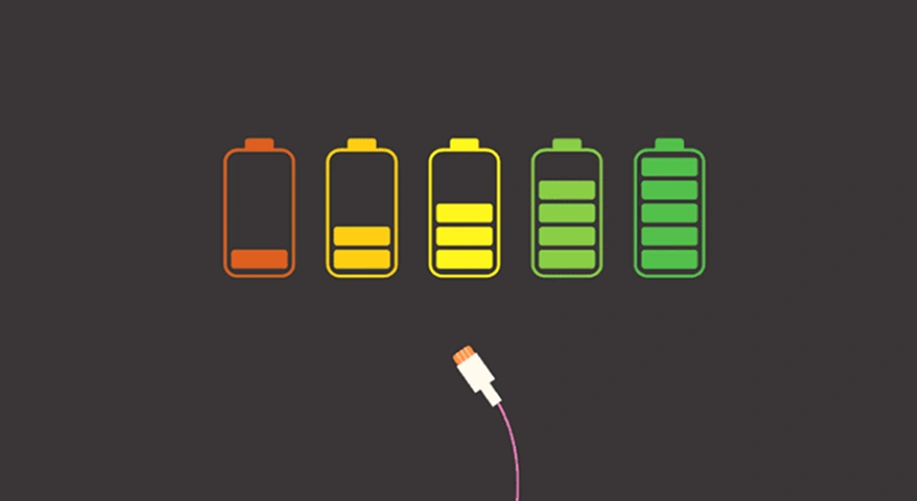
Чтобы понять, куда уходит заряд аккумулятора, важно изучить статистику его использования. iOS предоставляет подробные графики и отчёты, которые помогают точно определить, какие приложения или действия расходуют больше энергии. Это особенно полезно, если вы не можете на глаз определить, что вызывает быструю разрядку.
В разделе Настройки > Аккумулятор отображаются как временные графики активности, так и разбивка по приложениям. Здесь видно, сколько времени экран был включён, сколько — выключен, и какие приложения работали в фоне.
Перед тем как принимать меры, внимательно изучите данные. Возможно, одно из недавно обновлённых приложений стало слишком активно. Или вы заметите, что телефон часто выходит из режима сна из-за уведомлений, что тоже расходует заряд.
На что обратить внимание:
- График Активности, где видны:
- Синие полосы — когда экран был включён
- Голубые полосы — активность при выключенном экране (например, музыка)
- Раздел Аккумулятор в приложениях, где указаны:
- Доля использования заряда каждым приложением
- Время активности на экране и в фоне
- Метки, такие как:
- «Фоновая активность» — если приложение работало при выключенном экране
- «Нет сотового покрытия» — если устройство долго искало сигнал
- «Уведомления» — если телефон часто «просыпался» из-за уведомлений
После анализа статистики можно отключить или ограничить те приложения, которые потребляют больше всего энергии. Особенно это касается фоновой активности, которую можно сократить через настройки.
Выполните предложенные системой рекомендации

Начиная с последних версий iOS, Apple начала автоматически предлагать пользователю рекомендации по снижению энергопотребления. Они отображаются в верхней части раздела Настройки > Аккумулятор, если система обнаруживает потенциальные возможности для оптимизации.
Какие рекомендации может предложить iPhone:
- Включить автояркость, если она отключена вручную
- Настроить автоблокировку экрана на 30 секунд или 1 минуту
- Ограничить фоновую геолокацию для ненужных приложений
- Уменьшить яркость экрана до разумного уровня
- Закрыть ресурсоёмкие фоновые процессы
После выполнения этих рекомендаций система автоматически обновит статистику и проверит, достигнут ли нужный эффект. Если советы исчезли — значит, изменения помогли.
Включите режим энергосбережения
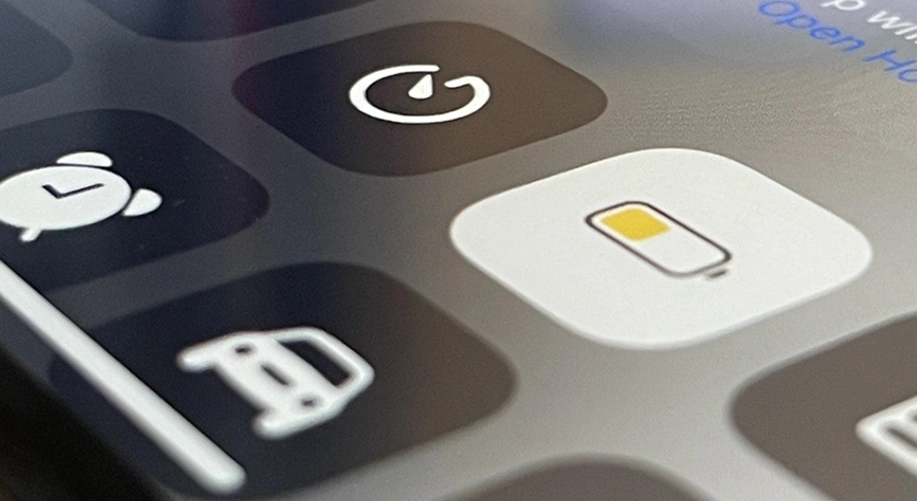
Режим энергосбережения — встроенная функция iOS, которая отключает ненужные процессы и снижает нагрузку на аккумулятор.
Что делает режим энергосбережения:
- Отключает фоновое обновление приложений
- Снижает частоту проверки почты
- Отключает “Привет, Siri”
- Снижает яркость экрана и анимации
- Ограничивает работу некоторых фонов
Подключайтесь к Wi-Fi и избегайте мест со слабым сигналом

Что рекомендуется:
- Использовать Wi-Fi вместо мобильных данных
- Настроить автоматический выбор между 5G и 4G
- Включать Авиарежим в местах без связи
- Не забывать отключать Авиарежим после выхода
- Избегать тяжёлых приложений при слабом сигнале
Настройте уведомления и обновления приложений
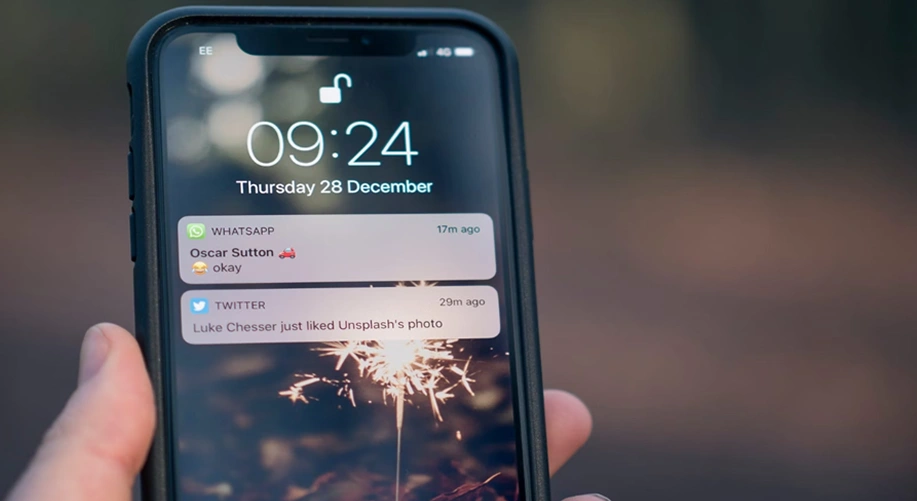
Что можно сделать:
- Отключить уведомления от игр, соцсетей, магазинов
- Перейти в Настройки > Уведомления и отключить лишние
- Открыть Обновление контента и отключить фоновые обновления
- Отключить автообновления App Store
- Настроить приоритеты в Пункте управления
Проверьте состояние аккумулятора
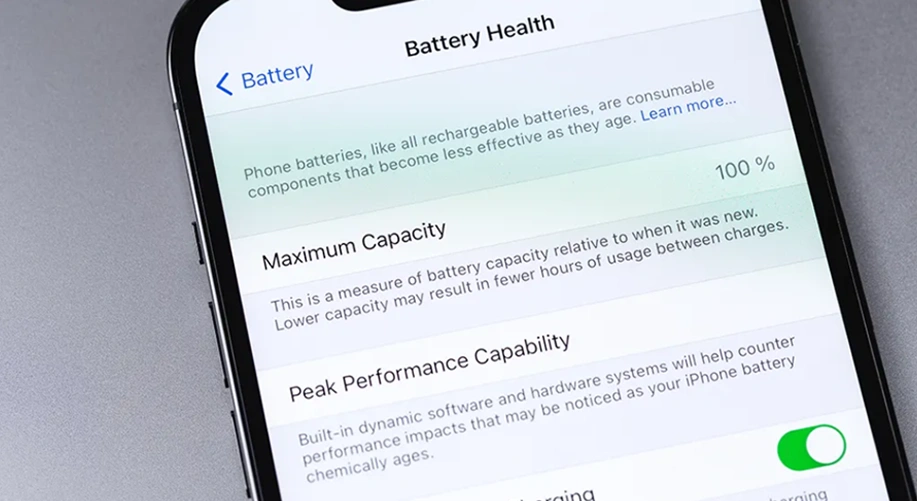
Как проверить аккумулятор:
- Откройте Состояние аккумулятора и зарядка
- Проверьте максимальную ёмкость
- Если есть надпись «Обслуживание», обратиться в сервис
- Избегать замены у неофициальных поставщиков
- После замены аккумулятора устройство работает как новое
Вывод
Если iPhone начал быстрее разряжаться после обновления iOS, не спешите паниковать. Применяя все вышеописанные меры, можно значительно увеличить время работы iPhone без подзарядки.